Excel တွင်လ၏ပထမဆုံးစီးပွားရေးနေ့ကိုဘယ်လိုရှာမလဲ။
Excel တွင် ပေးထားသည့် ရက်စွဲအတွက် လတစ်လ၏ ပထမဆုံးလုပ်ငန်းရက်ကို ရှာဖွေရန် အောက်ပါဖော်မြူလာကို အသုံးပြုနိုင်သည်။
=WORKDAY(EOMONTH( A2 ,-1), 1)
ဤဖော်မြူလာသည် ဆဲလ် A2 ရှိ ရက်စွဲအတွက် လတစ်လ၏ ပထမဆုံးသောလုပ်ငန်းနေ့ကို ပြန်ပေးပါမည်။
ဤဖော်မြူလာသည် ဆဲလ် A2 ရှိ ရက်စွဲမတိုင်မီ လ၏နောက်ဆုံးရက်ကို ရှာဖွေရန် EOMONTH လုပ်ဆောင်ချက်ကို အသုံးပြုကာ၊ ထို့နောက် နောက်လ၏ ရက်သတ္တပတ်၏ ပထမနေ့ကို ရှာဖွေရန် WORKDAY လုပ်ဆောင်ချက်ကို အသုံးပြု၍ အလုပ်လုပ်သည်။
အောက်ဖော်ပြပါ အဆင့်ဆင့် ဥပမာသည် ဤဖော်မြူလာကို လက်တွေ့တွင် အသုံးပြုနည်းကို ပြသထားသည်။
အဆင့် 1: Dataset ကိုရိုက်ထည့်ပါ။
ပထမဦးစွာ၊ Excel တွင်အောက်ပါဒေတာအစုံထည့်ကြပါစို့။
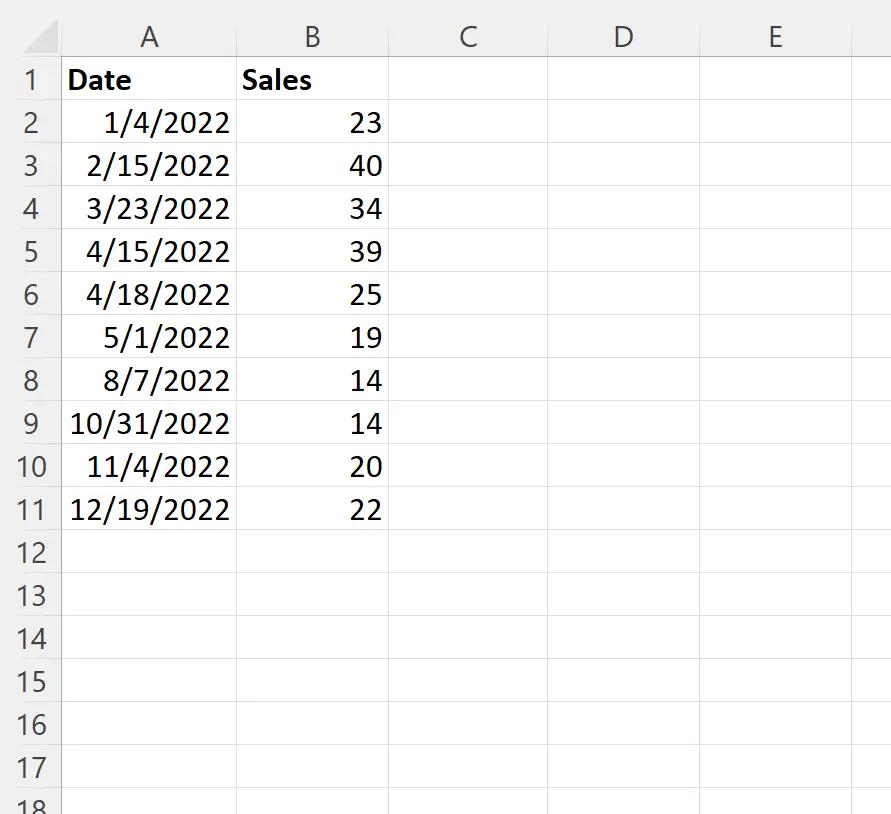
အဆင့် 2- လ၏ ပထမဆုံးသော လုပ်ငန်းရက်ကို တွက်ချက်ပါ။
ထို့နောက်၊ ကျွန်ုပ်တို့သည် ဆဲလ် A2 ရှိ ရက်စွဲအတွက် လတစ်လ၏ ပထမဆုံးလုပ်ငန်းနေ့ကို ရှာဖွေရန် အောက်ပါဖော်မြူလာကို ဆဲလ် C2 တွင် ရိုက်ထည့်လိုက်ပါမည်။
=WORKDAY(EOMONTH( A2 ,-1), 1)
ထို့နောက် ကျွန်ုပ်တို့သည် ဤဖော်မြူလာကို ကော်လံ C ရှိ ကျန်ဆဲလ်တစ်ခုစီသို့ နှိပ်ပြီး ဆွဲယူနိုင်သည်-
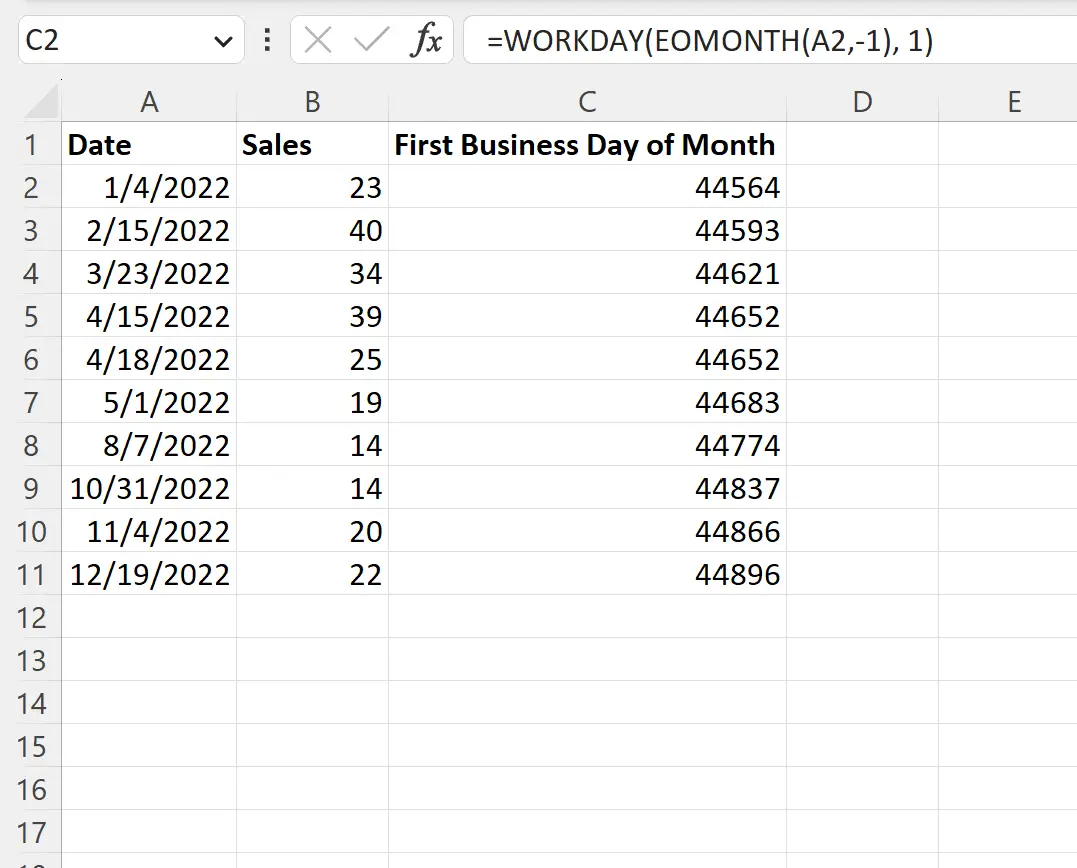
အဆင့် 3: ဂဏန်းတန်ဖိုးများကို ရက်စွဲဖော်မတ်သို့ ပြောင်းပါ။
ပုံမှန်အားဖြင့်၊ ရက်စွဲတန်ဖိုးများကို ဂဏန်းတန်ဖိုးများအဖြစ် ဖော်ပြသည်။
မှတ်ချက် – ဂဏန်းတန်ဖိုးများသည် 1/1/1900 မှစ၍ ရက်အရေအတွက်ကို ကိုယ်စားပြုသည်။
ဤကိန်းဂဏာန်းတန်ဖိုးများကို ရက်စွဲများအဖြစ်သို့ ပြောင်းရန်၊ ကျွန်ုပ်တို့သည် ဆဲလ်အကွာအဝေး C2:C11 ကို မီးမောင်းထိုးပြနိုင်ပြီး၊ ထို့နောက် Home တက်ဘ်ရှိ နံပါတ်ဖော်မတ် ပြစက်ကို နှိပ်ပါ၊ ထို့နောက် ရက်တို ရက်စွဲ ကို နှိပ်ပါ-
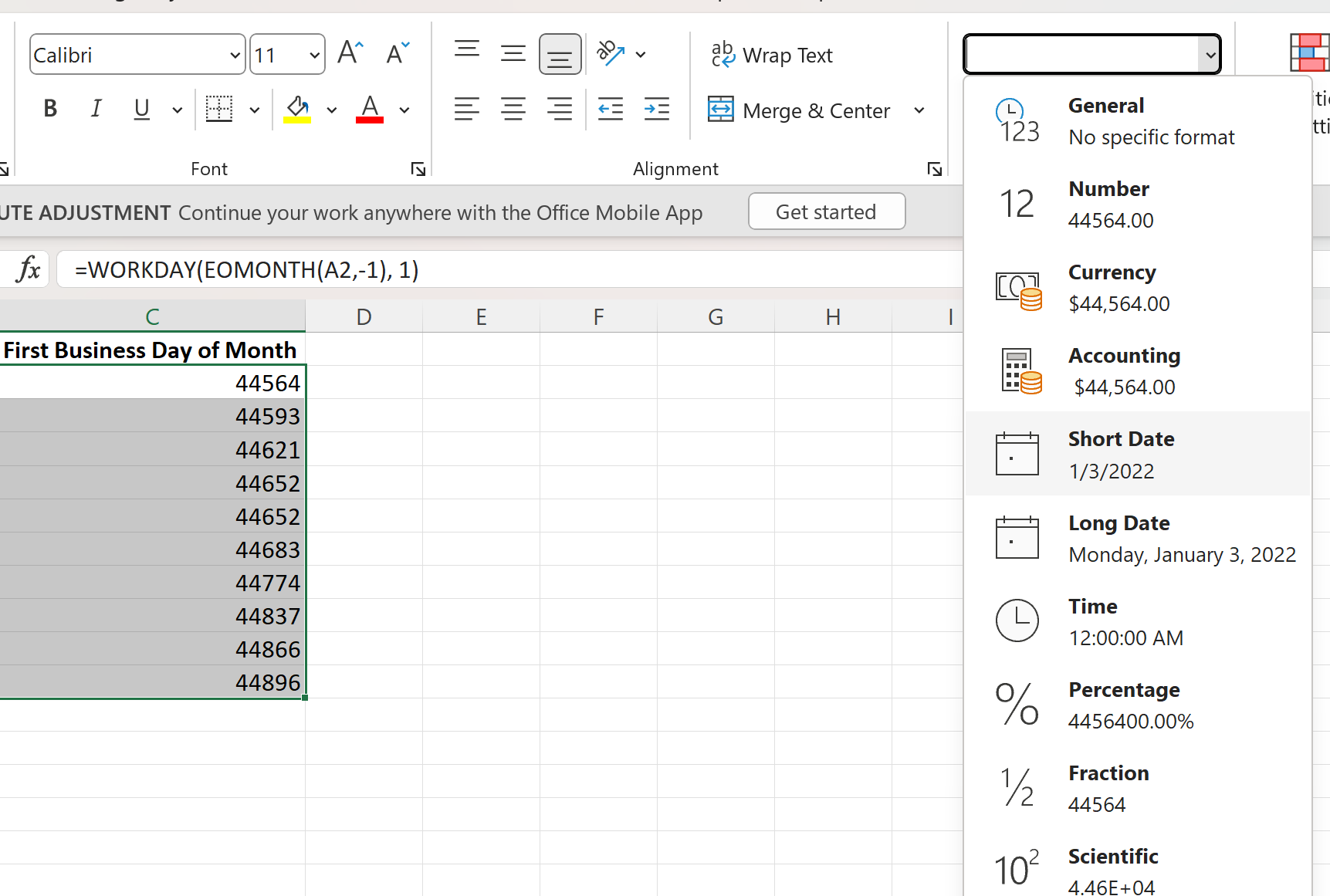
ကော်လံ C ရှိ ကိန်းဂဏာန်းတန်ဖိုးများ တစ်ခုစီကို ရက်စွဲဖော်မတ်အဖြစ် ပြောင်းလဲသွားပါမည်-
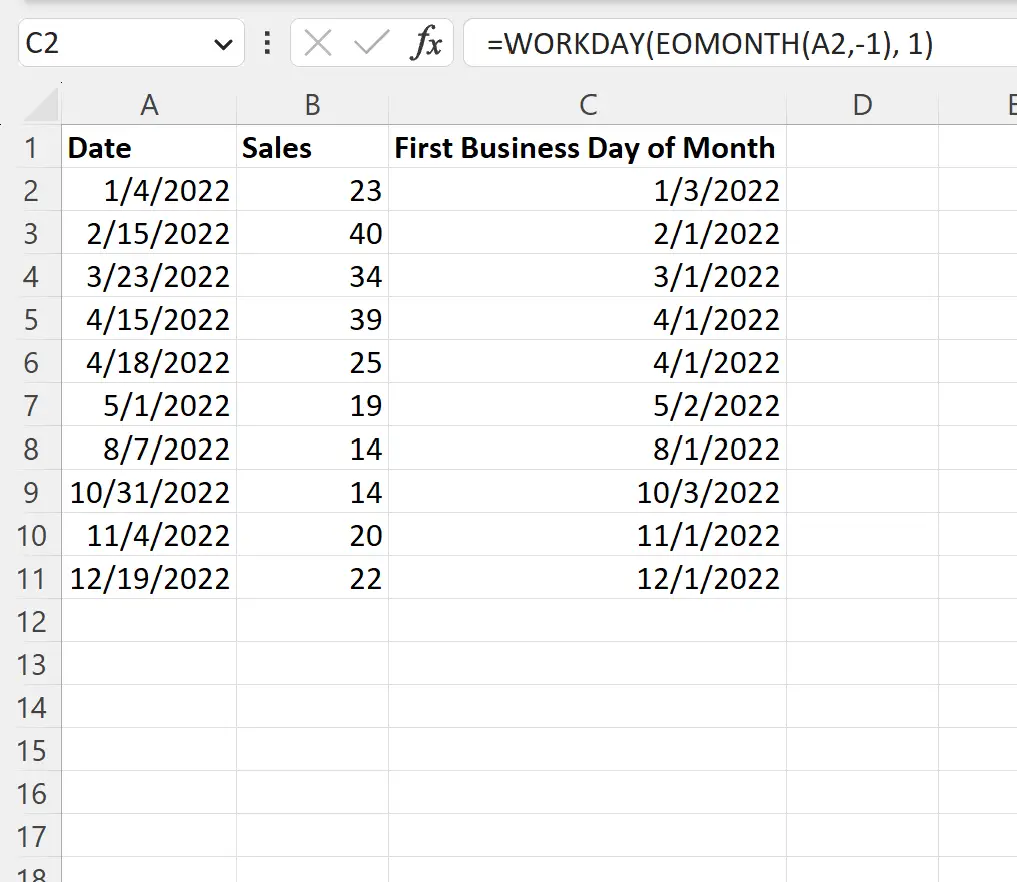
ကော်လံ C သည် ကော်လံ A တွင်ရှိသော ရက်စွဲဖြစ်သည့် လ၏ ပထမဆုံးအလုပ်နေ့ကို ညွှန်ပြသည်။
ဥပမာအားဖြင့်၊ 01/04/2022 သည် အင်္ဂါနေ့ဖြစ်ကြောင်း ပြက္ခဒိန်တစ်ခုတွင် ကြည့်နိုင်သည်-
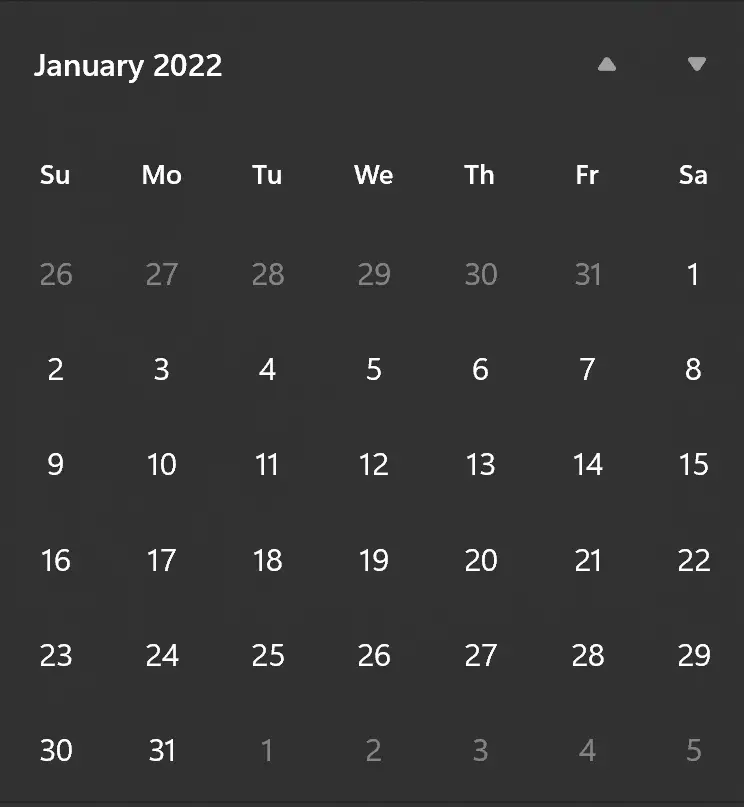
ဇန်န၀ါရီလ၏ ပထမဆုံးအလုပ်ရက်သည် တနင်္လာနေ့ ၃ ရက်ဖြစ်သည်။
ထို့ကြောင့် ကျွန်ုပ်တို့၏ဖော်မြူလာသည် 1/3/2022 တွင် ပြန်လာသည်။
ထပ်လောင်းအရင်းအမြစ်များ
အောက်ဖော်ပြပါ သင်ခန်းစာများသည် Excel တွင် အခြားသော အသုံးများသော အလုပ်များကို မည်သို့လုပ်ဆောင်ရမည်ကို ရှင်းပြသည်-
Excel တွင် လများကို ရက်စွဲထည့်နည်း
Excel တွင် လများကို အချိန်နှင့် တပြေးညီ စီမည်
Excel တွင် ရက်စွဲများကြားမှ လများကို မည်ကဲ့သို့ တွက်ချက်နည်း